Motion 使用手册
- 欢迎使用
- 词汇表
- 版权

显示和修改 Motion 时间线中的关键帧
您可以移动或删除时间线中显示的关键帧。您也可以使用关键帧编辑器来显示所选关键帧的动画曲线。
有关关键帧编辑器的更多信息,请参阅 Motion 中的关键帧设定介绍。
在时间线轨道区域中显示关键帧
在 Motion 时间线的右上角,点按“显示/隐藏关键帧”按钮。
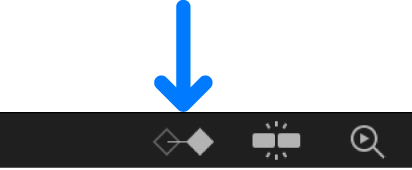
当“显示/隐藏关键帧”按钮高亮显示时,关键帧会出现在轨道区域中对象的下方。

【注】请勿混淆“显示/隐藏关键帧”按钮与“显示/隐藏关键帧编辑器”按钮,后者位于时序工具栏右侧。前者可在时间线轨道区域中显示和隐藏关键帧;后者可在“时序”面板中展开和折叠关键帧编辑器。
移动关键帧的时间位置
在时间线中移动关键帧会修改关键帧的时间位置(但不会修改其值)。
在 Motion 的时间线中,左右拖移关键帧。
当选择关键帧时,关键帧会显示为白色。
更改关键帧的值
若要更改关键帧的值(与其时间位置相反),请在 Motion 中执行以下一项操作:
按住 Control 键点按关键帧,从快捷键菜单中选取要调整的参数,输入一个新值,然后按下 Return 键。
您可以使用关键帧编辑器来更改关键帧的值和插值。
拷贝并粘贴关键帧
在 Motion 的时间线中,选择包含要拷贝的关键帧的对象。
在时间线轨道区域中,选择或按住 Shift 键选择一个关键帧,然后选取“编辑”>“拷贝”(或按下 Command-C)。
在时间线轨道区域中,选择拷贝的关键帧的目标对象,然后选取“编辑”>“粘贴”(或按下 Command-V)。
删除一个关键帧或一组所选关键帧
在时间线轨道区域中,选择要删除的关键帧,然后执行以下一项操作:
按 Delete 键。
按住 Control 键点按选定的关键帧,然后从快捷键菜单中选取“删除关键帧”。
删除所有关键帧
在 Motion 的时间线轨道区域中,按住 Control 键点按一个关键帧,然后从快捷键菜单中选取“删除所有关键帧”。
在关键帧编辑器中显示动画曲线
按住 Control 键点按 Motion 轨道上的关键帧,然后从快捷键菜单中选取“在关键帧编辑器中显示”。
关键帧编辑器会出现在时间线下方,显示动画曲线和未命名的新曲线集。
下载此手册:Apple Books